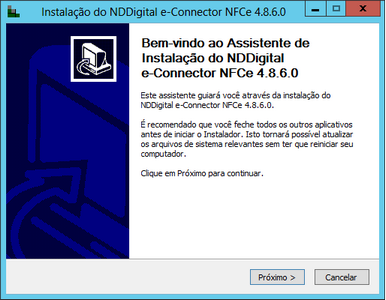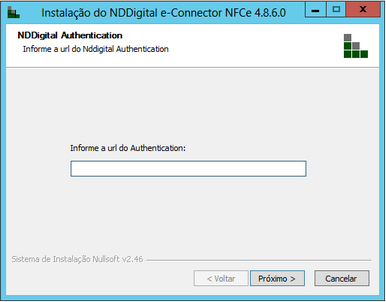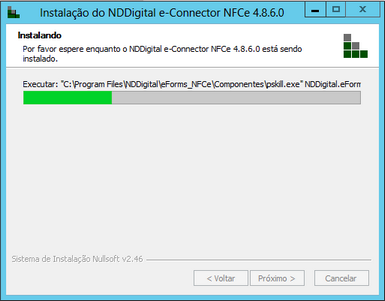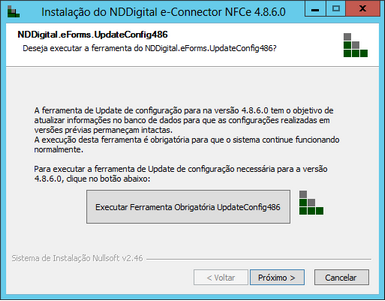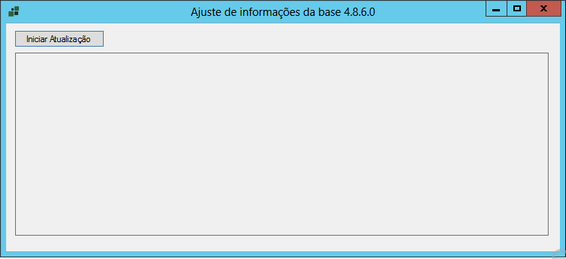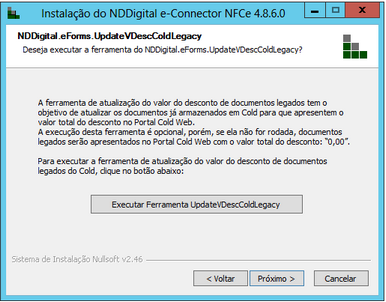Atualização e-Connector
É recomendado que, todas as aplicações em uso sejam encerradas, para que todos os componentes necessários ao funcionamento do software sejam instalados corretamente. |
Passo 1: |
Execute o arquivo de instalação do e-Connector NFC-e disponibilizado pela NDDigital. Você também pode fazer o download dos instaladores acessando o site da NDDigital, efetuando seu cadastro de usuário. Para isso, acesse http://ndd.com.br/ e efetue seu cadastro.
O instalador do e-Connector NFC-e faz a verificação de todos os componentes que são pré-requisitos para o seu funcionamento, caso não detecte algum, apresenta mensagem informando que é necessário instalar o pré-requisito para iniciar a instalação. Após todos os pré-requisitos conferidos, é permitido instalar o e-Connector NFC-e. Será exibida a tela inicial do instalador, clique em Próximo:
Passo 2: |
▪URL do oAuth: Endereço de instalação do NDDigital Authentication. Exemplo: http://localhost/NDDigital_oAuth
Passo 3: |
Progresso da Instalação: Aguarde enquanto o instalador efetua a cópia dos arquivos necessários para o funcionamento do sistema.
Passo 4: |
A execução da ferramenta UpdateConfig486 é obrigatória para o funcionamento da versão 4.8.6.0, porém a sua execução pode ser efetuada após a atualização do connector.
Clicando em Executar Ferramenta Obrigatória UpdateConfig486, será exibida a seguinte tela:
Para realizar o ajuste de informações da base de dados, clique em Iniciar Atualização. Finalizando a atualização, feche a janela para prosseguir com a atualização do Connector.
Passo 5: |
A ferramenta UpdateVDescColdLegacy, tem o objetivo de atualizar os documentos já armazenados em Cold para que apresentem o valor total do desconto no Portal Cold Web. A execução da ferramenta é opcional, porém, se não for executada os documentos já armazenados no Cold, apresentarão o valor total de desconto como "0,00".
Clicando em Executar Ferramenta UpdateVDescColdLegacy, será apresentada a seguinte tela:
▪Saída Cold: Selecione a saída cold desejada para a atualização dos documentos.
▪Data inicial: Informe a data inicial para a busca dos documentos a atualizar.
▪Data final: Informe a data final para a busca dos documentos a atualizar.
Finalizando as configurações, clique em Atualizar documentos, para iniciar a atualização dos documentos inserido no Cold. Finalizando a atualização, feche a janela para prosseguir com a atualização do Connector.
Passo 6: |
Atualização concluída: A tela abaixo mostra que a instalação foi concluída, clique no botão Terminar para finalizar a instalação.